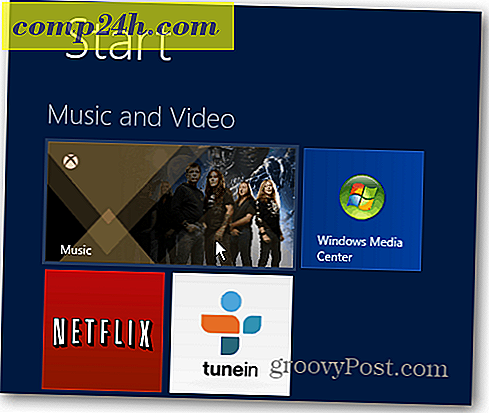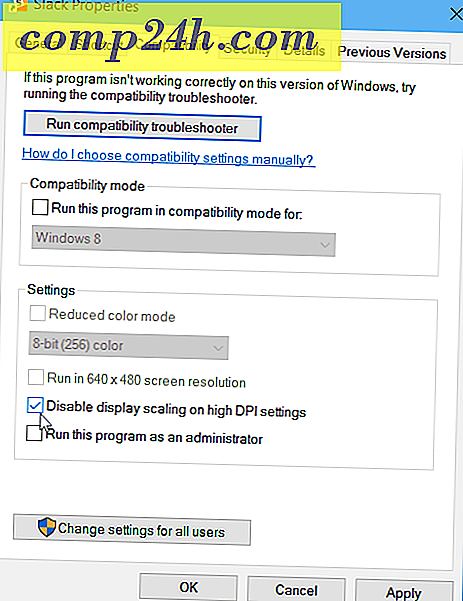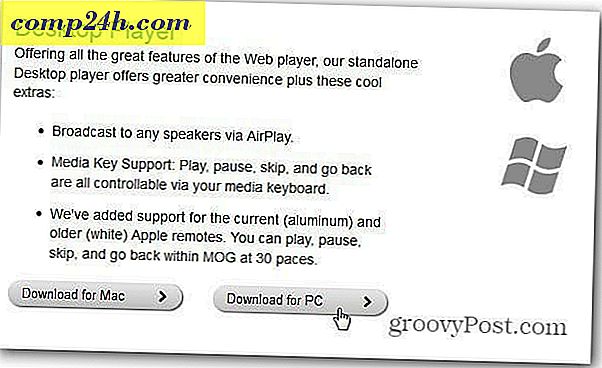Opprett en lokal konto i Windows 8 og logg inn uten Internett-tilkobling
Den andre dagen var jeg på et hotell som ikke hadde en WiFi-tilkobling. Jeg prøvde å logge inn på min Windows 8 laptop, og kunne ikke. Det var ganske irriterende. For å logge inn lokalt, må du opprette en lokal konto, her er hvordan du gjør det.
Når du først installerer Windows 8, anbefales det å bruke Microsoft-kontoen din, men det er et alternativ å logge på uten å bruke Microsoft-kontoen din.

Men de fleste brukere vil bruke sin Microsoft-konto til å sette opp maskinen sin. Slik lager du en lokal brukerkonto etter at du allerede har konfigurert Windows 8. Når jeg prøvde å logge inn med en Microsoft-konto, fikk jeg denne skjermen. Jeg hadde ikke tid til å sitte og rote med å skape en lokal konto, men jeg gjorde det senere.
Åpne Kontrollpanel >> PC-innstillinger og under Kontoen din, klikk Legg til en bruker. 
Klikk nå Ikke ønsker denne brukeren å logge på med en Microsoft-konto.

Deretter klikker du på Lokal konto på skjermen Legg til bruker.

Skriv inn brukernavn, passord og passordtips. Deretter klikker du Neste.

Det er det! Klikk Fullfør.

Neste gang du logger deg av, start maskinen på nytt, kan du logge deg på din lokale konto. Det er imidlertid ikke så åpenbart. For å se det, klikk pilen til venstre for din online pålogging.

Da ser du den nye kontoen, klikker du på den lokale kontoen du nettopp har opprettet.

Gå videre og logg inn på Windows 8-systemet. Jeg anbefaler å bruke et annet passord som din Windows-konto.

Der har du det! Nå kan du sjekke dine lokale filer og få ting gjort uten å ha tilgang til Internett.

Mens Live-innlogging er fint i mange situasjoner fordi det synkroniseres mellom maskiner, noen ganger vil du bare logge inn lokalt. God ting, det er en måte!